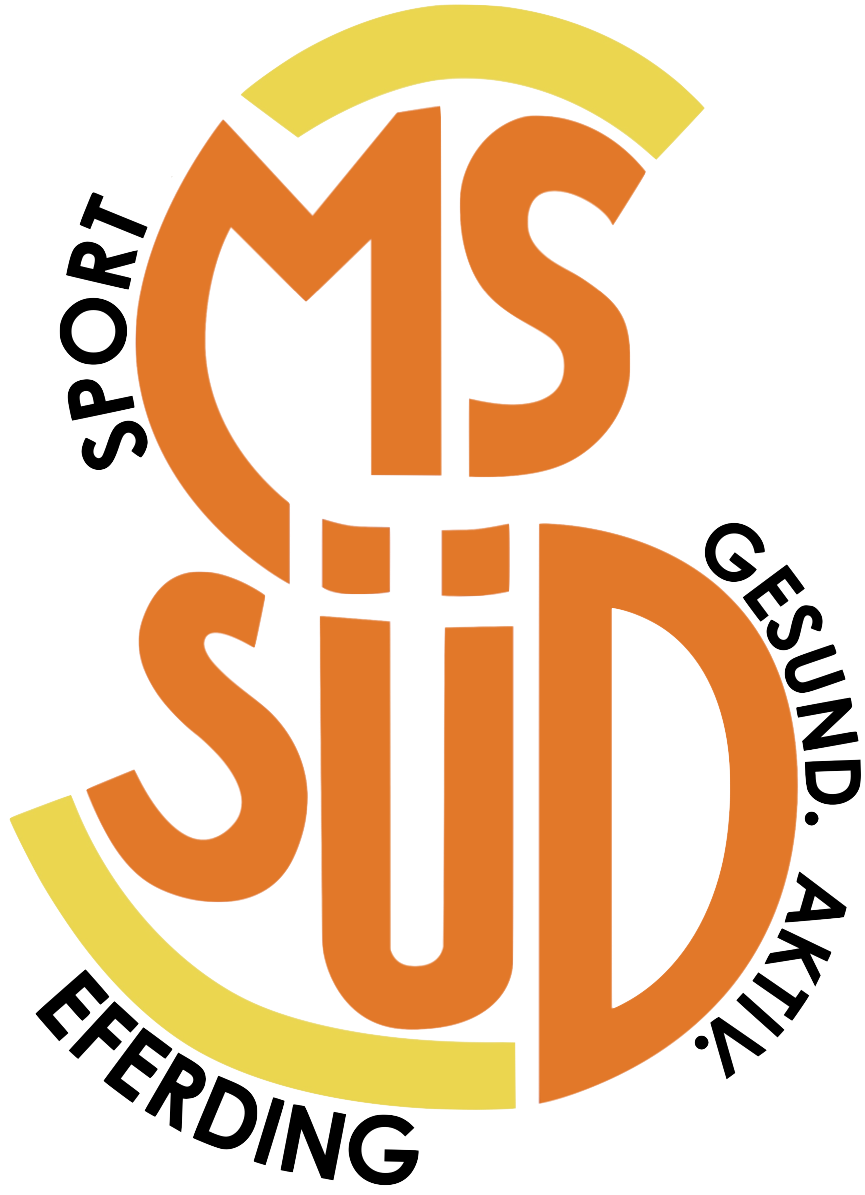Bilder, Grafiken, Designs & mehr
Und was gestaltest du heute?
Canva ist wie ein magisches Malbuch. Du kannst damit super coole Sachen basteln, ohne ein Profi zu sein. Stell dir vor, du gestaltest deine eigenen Einladungen, Poster, Logos oder sogar Comics – alles, was du willst! Die App hat eine riesige Anzahl vorgefertigter Vorlagen und Bilder, die du benutzen und nach deinem Geschmack ändern kannst. Mit den eingebauten Filtern und Effekten lassen sich auch deine eigenen Bilder bearbeiten.
Wie kann ich mich bei Canva anmelden?
Installationsanleitung
Folge einfach der Anleitung, um die App Canva auf deinem iPad zu installieren. Du kannst die Bilder bei den einzelnen Schritten auch vergrößern wenn du darauf tippst. Und falls du trotzdem einmal nicht weiter weißt, dann frag doch einfach deine Lehrer:innen, die können dir bestimmt weiterhelfen.
#1 Canva installieren

Öffne das Unt.Portal und installiere Canva auf deinem iPad. Wenn du nach dem Öffnen des Unt.Portals nach einer Gerätekategorie gefragt wirst, wählst du deine Klasse aus (die heißt genauso wie auf Teams).
#2 Cookies verwalten

Wenn du Canva öffnest, musst du zuerst die Cookies verwalten. Man muss nicht immer alle akzeptieren. Die notwendigen Cookies bestätigst du unter „Cookies verwalten“.
#3 Cookies speichern

Nach unten scrollen und anschließend „speichern und schließen“.
#4 Canva Registrierung

Für die Registrierung bei Canva wählst du „Weiter mit E-Mail-Adresse“ aus.
#5 Mailadresse der Schule verwenden

Damit du die Pro Version mit unzähligen Vorlagen und Bildern verwenden kannst, meldest du dich einfach mit der Mailadresse der Schule an. (vorname.nachname@sms-sued.at)
#6 Fast geschafft

Im letzten Schritt der Anmeldung ist vielleicht noch die Kennworteingabe notwendig. Zuvor einfach auf „Fortfahren“ tippen.
#7 Viel Spaß mit Canva